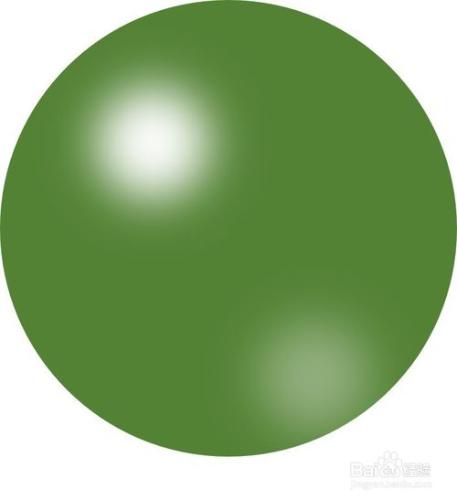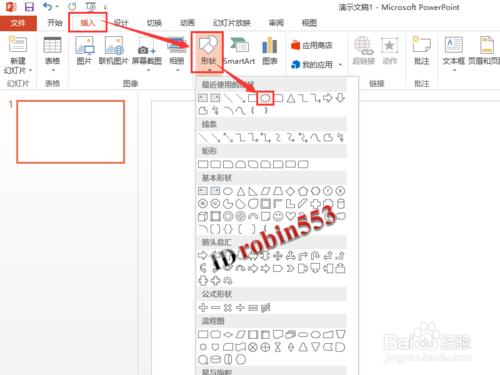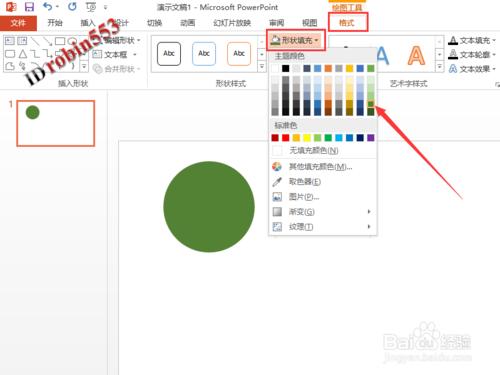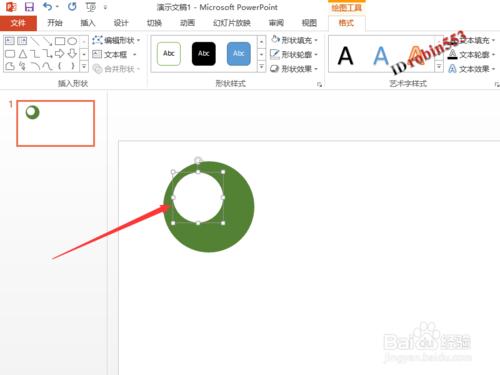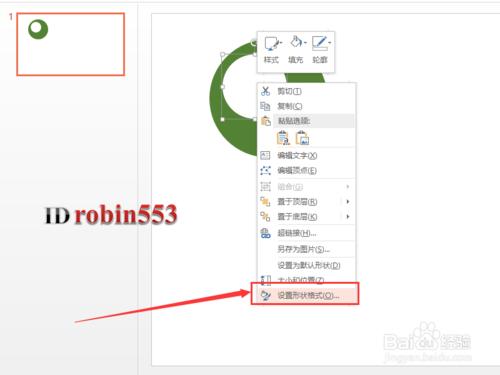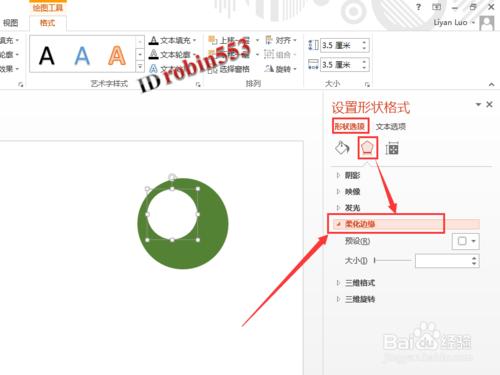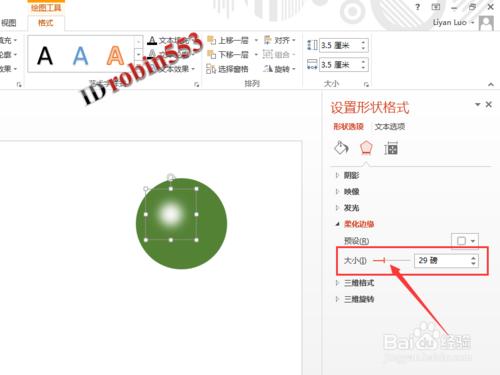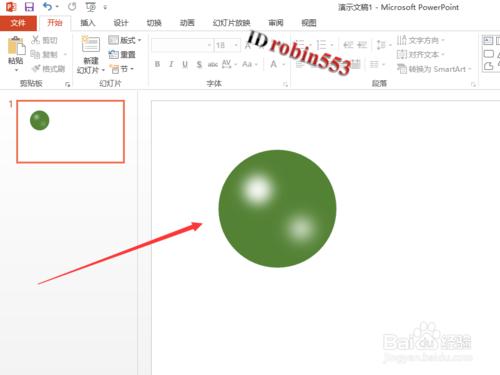在製作幻燈片時,我們經常需要在PPT中繪製三維的球體,PPT中並沒有預置三維球體的功能,因此需要手動進行製作,小編的方法就是在普通的圓上加上光照效果,使其具有立體感。現在小編就和大家分享PPT中製作三維球體的方法。
工具/原料
Office PowerPoint
方法/步驟
依次點選“插入”>“形狀”,然後選擇形狀列表中的圓形。
按住Shift鍵,然後在PPT中繪製一個標準的圓,然後設定圓的填充顏色(球體的顏色)和輪廓色(輪廓色建議設定為無)。
同樣的方法,在剛才繪製的圓中繪製一個比較小的白色的圓。
在白色的圓上點選滑鼠右鍵,然後選擇“設定形狀格式”。
開啟形狀格式設定視窗後,點選“形狀選項”下的“柔化邊緣”選項。
調節柔化邊緣的預設值,預設值的大小根據立體的效果的而定。
為了增強立體感,可以設定多個光照點,根據需要進行調節。
注意事項
教程中使用的是Office PowerPoint 2013,介面與其他版本有所不同。